當前位置:首頁 > 幫助中心 > 大白菜U盤啟動盤工具完整使用教程
大白菜U盤啟動盤工具完整使用教程
大白菜是一款具有支持提取安裝文件,并自動進行系統安裝和引導修復過程等功能的裝機軟件。但很多用戶做好U盤啟動盤之后對如何安裝感到迷茫,針對這個問題,大白菜在此向大家詳細介紹下U盤啟動BIOS重裝系統的全教程,希望能夠幫助到大家。

制作前的準備工作
1. 準備一個8G以上U盤
2.參看下面教程開始制作u盤啟動盤 下載:U盤啟動盤制作工具
3.請在制作前備份U盤內重要數據,避免出現不必要的問題;
4.個別殺軟會將本軟件的主程序或PE內工具軟件報毒,還請理性判斷;
5.USB移動硬盤轉接芯片的優劣品質,將會影響制作成功與否或可否正常啟動。
第一步、開始制作U盤啟動盤
1、下載并安裝好大白菜裝機版,打開軟件并插入U盤,選擇“默認模式”,點擊需要制作啟動的設備,在模式選項中選擇“USB-HDD”,格式選擇“NTFS”
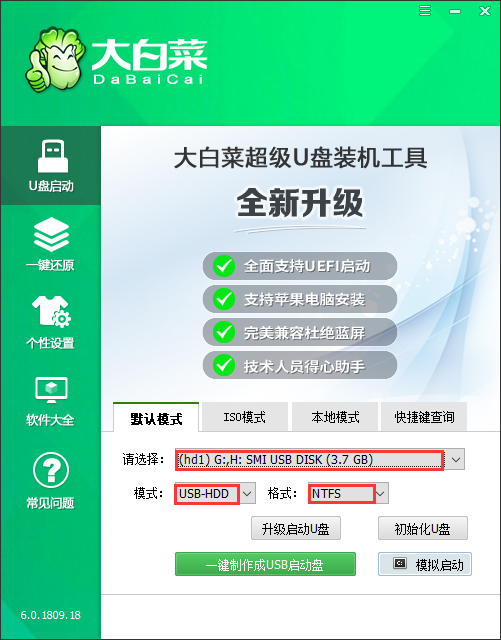
2、點擊“一鍵制作成USB啟動盤”
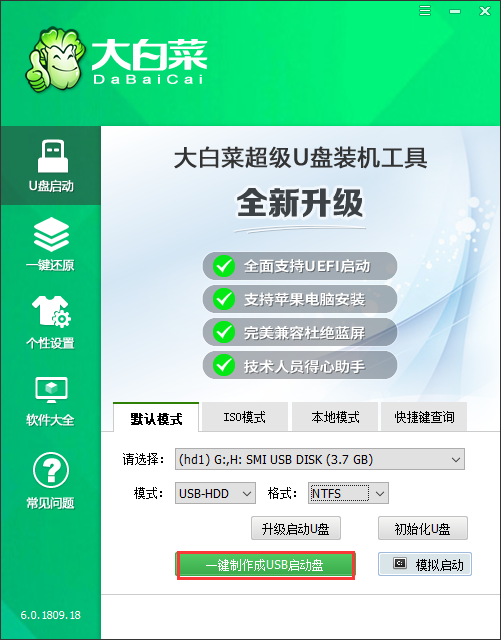
3、在彈出的信息提示窗口中,點擊“確定”(注:制作啟動盤會格式化U盤,請提前備份好U盤數據!)
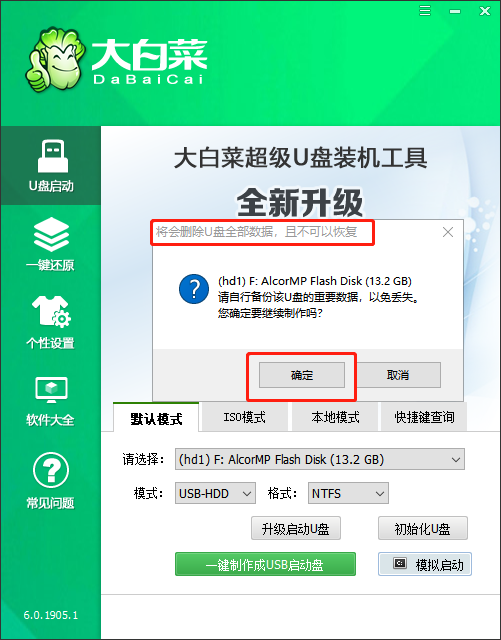
4、大白菜裝機版U盤工具正對U盤寫入大白菜相關數據,完成制作寫入后(點擊“是”進行模擬啟動)
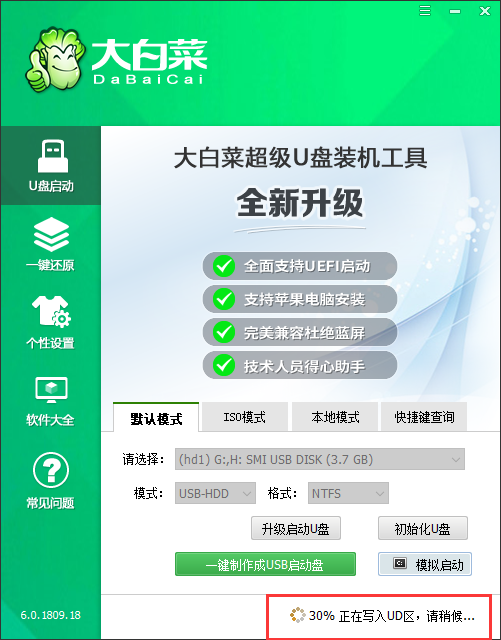
5、模擬電腦成功啟動說明大白菜U盤啟動盤制作成功,按住Ctrl+Alt可釋放鼠標進行窗口關閉的操作
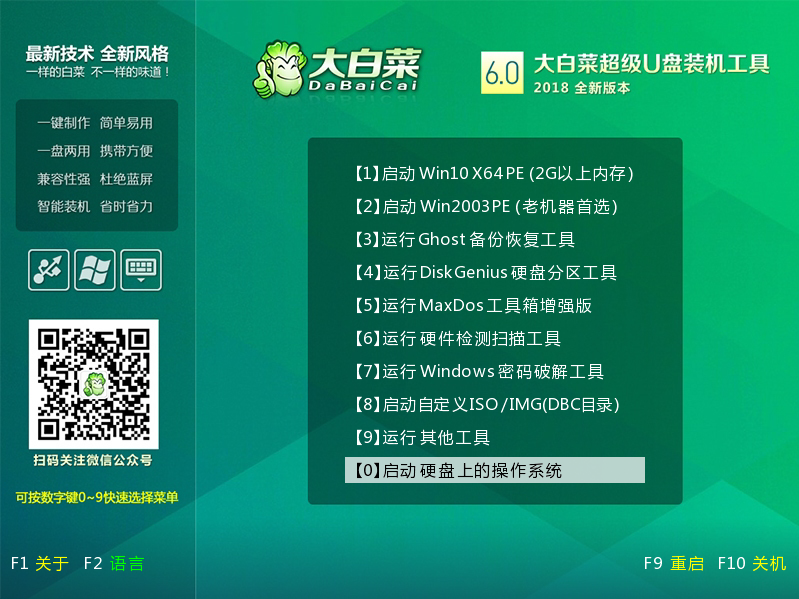
U盤啟動盤制作成功后,需要下載一個windows系統文件(就是win7系統、win10系統文件這類的)到U盤里,便可開始重裝系統,這類系統文件一般可以去MSDN下載
6、百度搜索msdn itellyou點擊進入
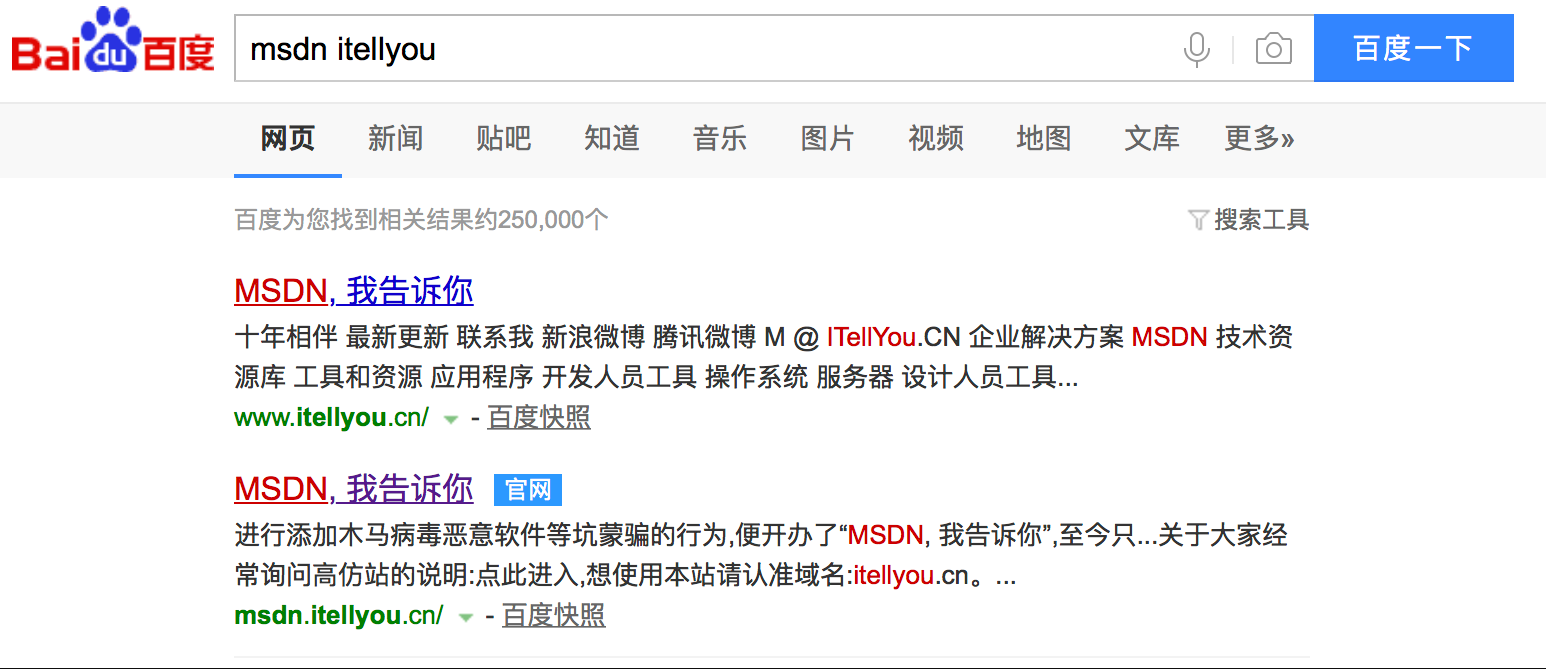
7、在這個頁面,點擊“操作系統”,里面有各種版本的操作系統,比如你要下載windows7,就點擊它,在右側找到你所需的系統版本,點擊“詳細信息”,復制ed2k鏈接,可以使用迅雷、旋風、百度網盤離線等工具下載

8、下載完成后,找到下載好的WIN7 ISO/GHO鏡像拷貝到U盤目錄,由于ISO/GHO文件通常都比較大,可能需要等待5~10分鐘
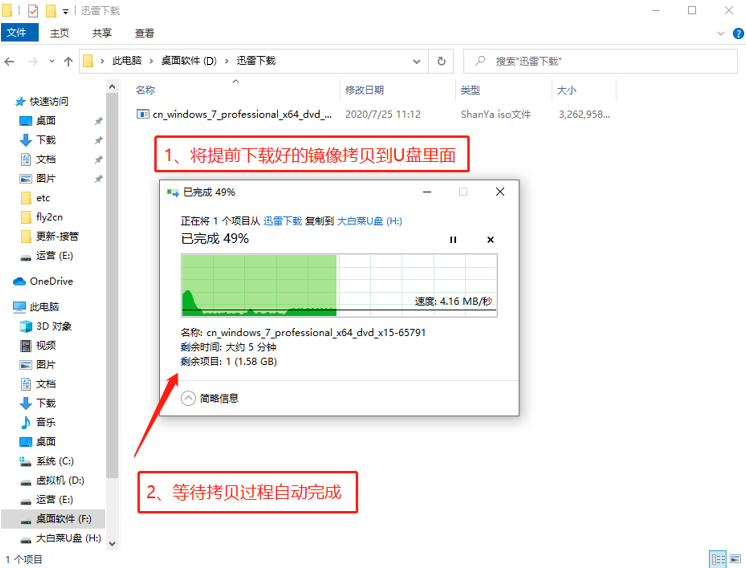
第二步、U盤設置為優先啟動項
9、查詢該電腦機型的U盤啟動快捷鍵,重啟出現開機畫面后按下此鍵,進入優先啟動項設置界面,通過“↑↓”鍵選擇U盤選項后回車進入大白菜winpe界面,如下圖所示,選擇帶有USB字樣的或者選擇自己的U盤名稱標識(這里我u盤名稱就是Sandisk Cruzer pcp1.26)
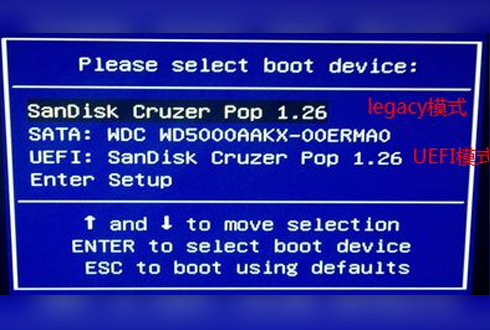
10、進入大白菜主菜單后,通過“↑↓”鍵選擇“【1】啟動Win10 X64PE(2G以上內存)”后回車確認,成功進入winpe
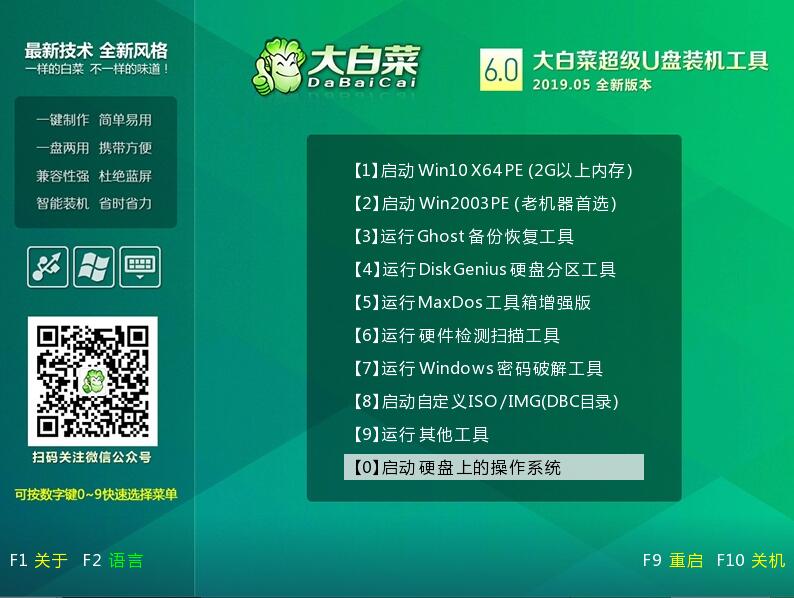
第三步:重裝系統
第一步、雙擊打開“大白菜一鍵裝機”
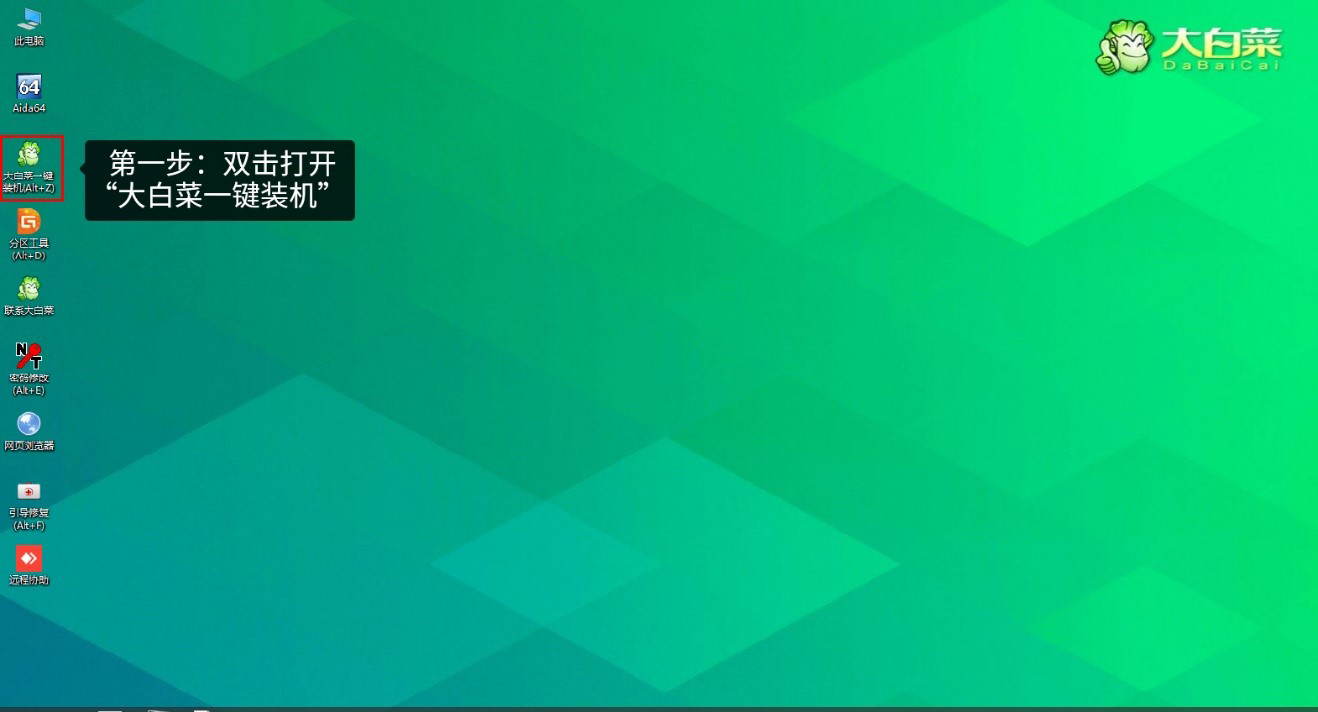
第二步、點擊“打開”選存放鏡像U盤位置(每個人存放不一樣,能查詢鏡像的位置就行)
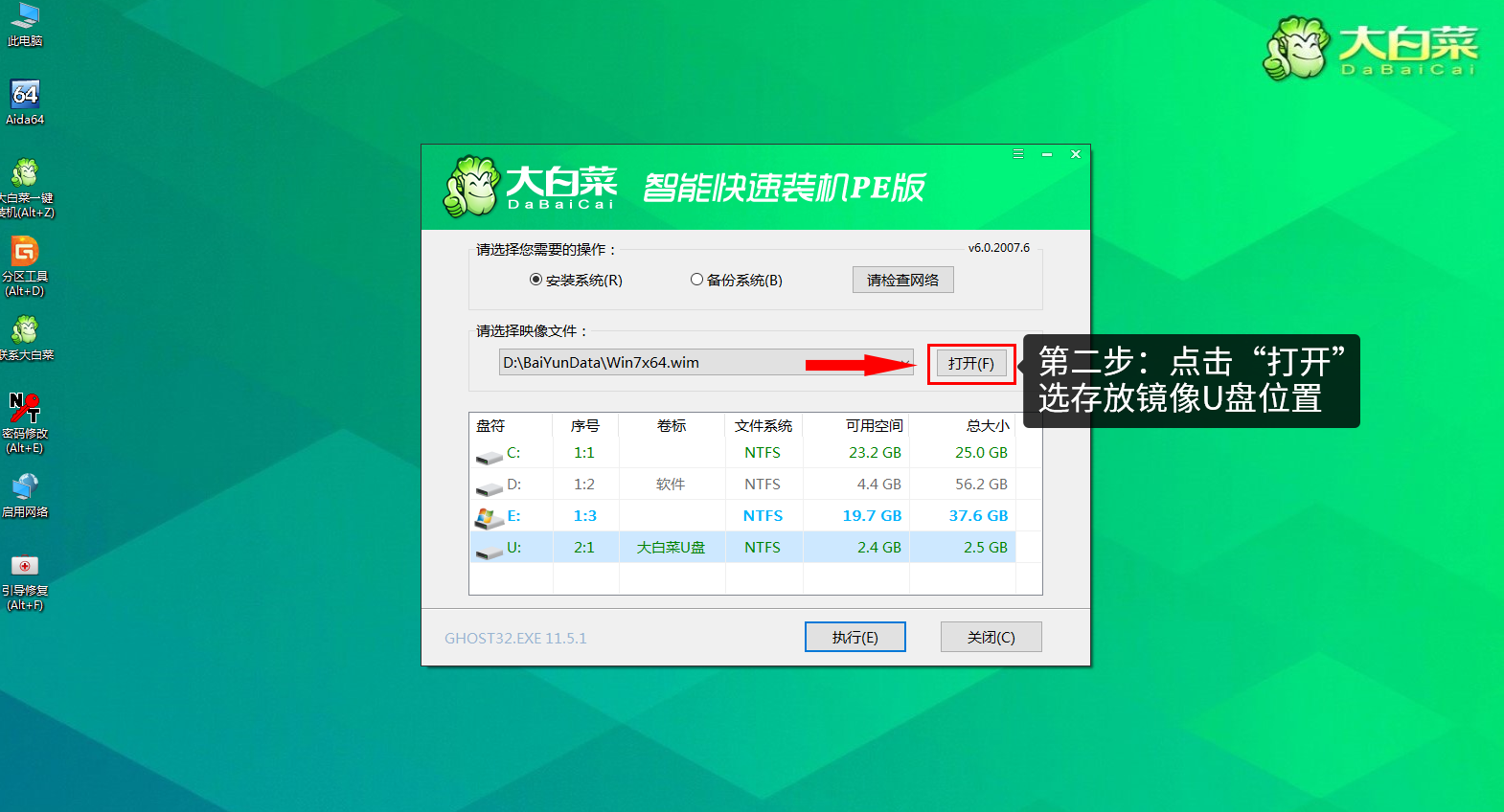
第三步、進入到U盤位置,鼠標點擊一下windows7系統,再移動到右下角點擊“打開“
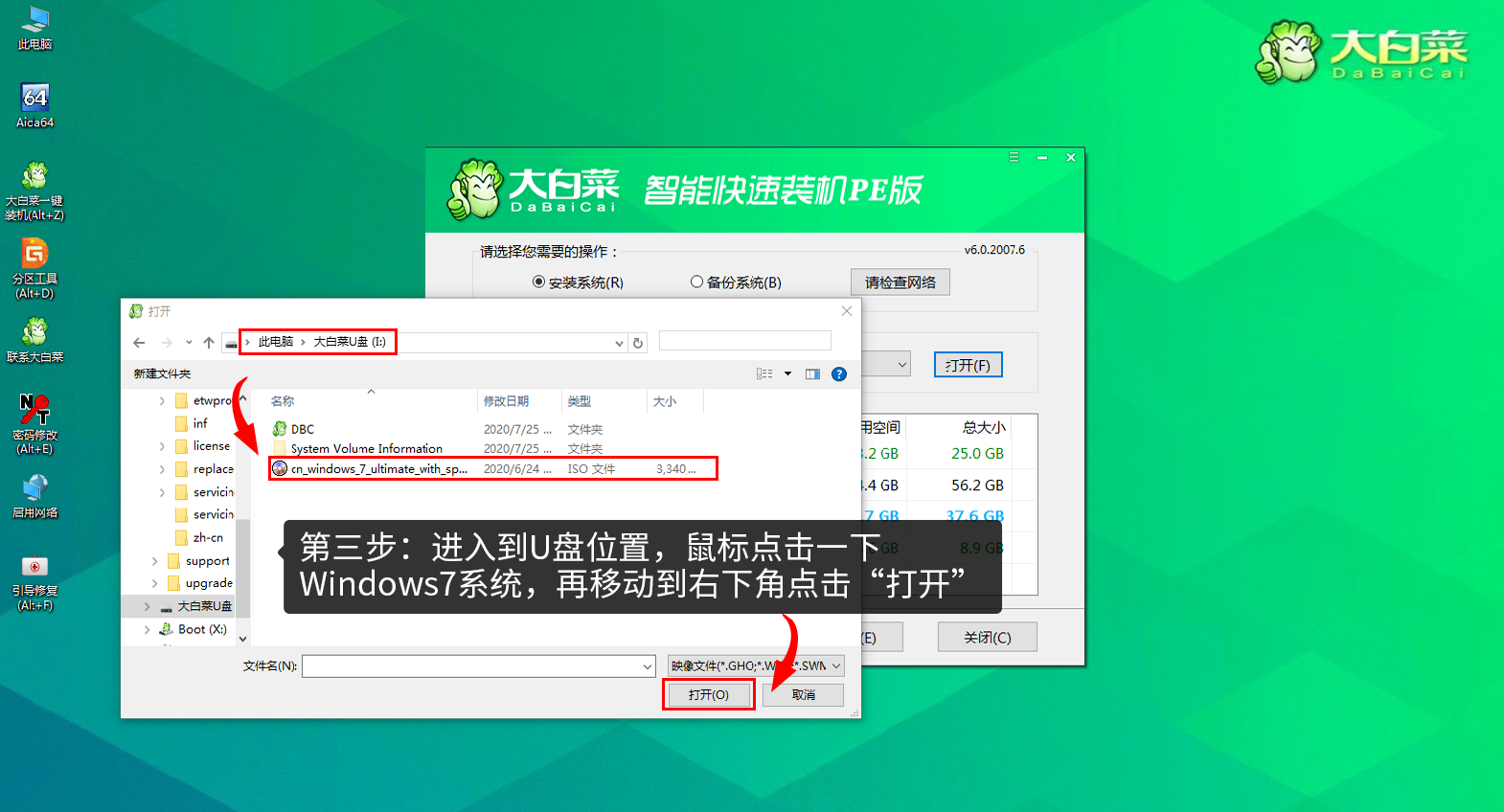
第四步:在WIM文件鏡像這個位置,選擇windows7系統鏡像,點擊“確定”
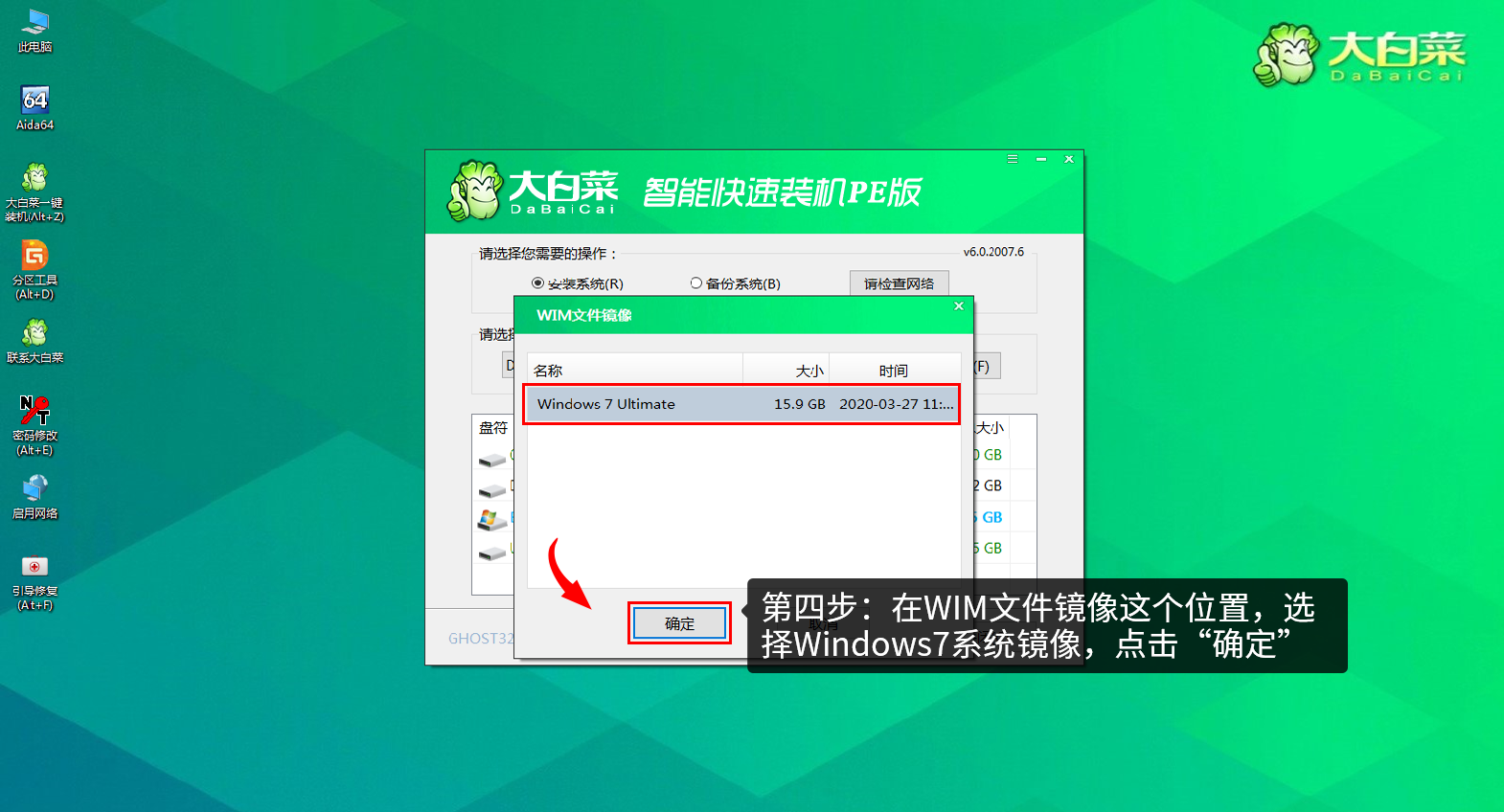
第五步、選擇“Windows 7 系統,點擊“系統盤(c盤)”再點擊“執行”
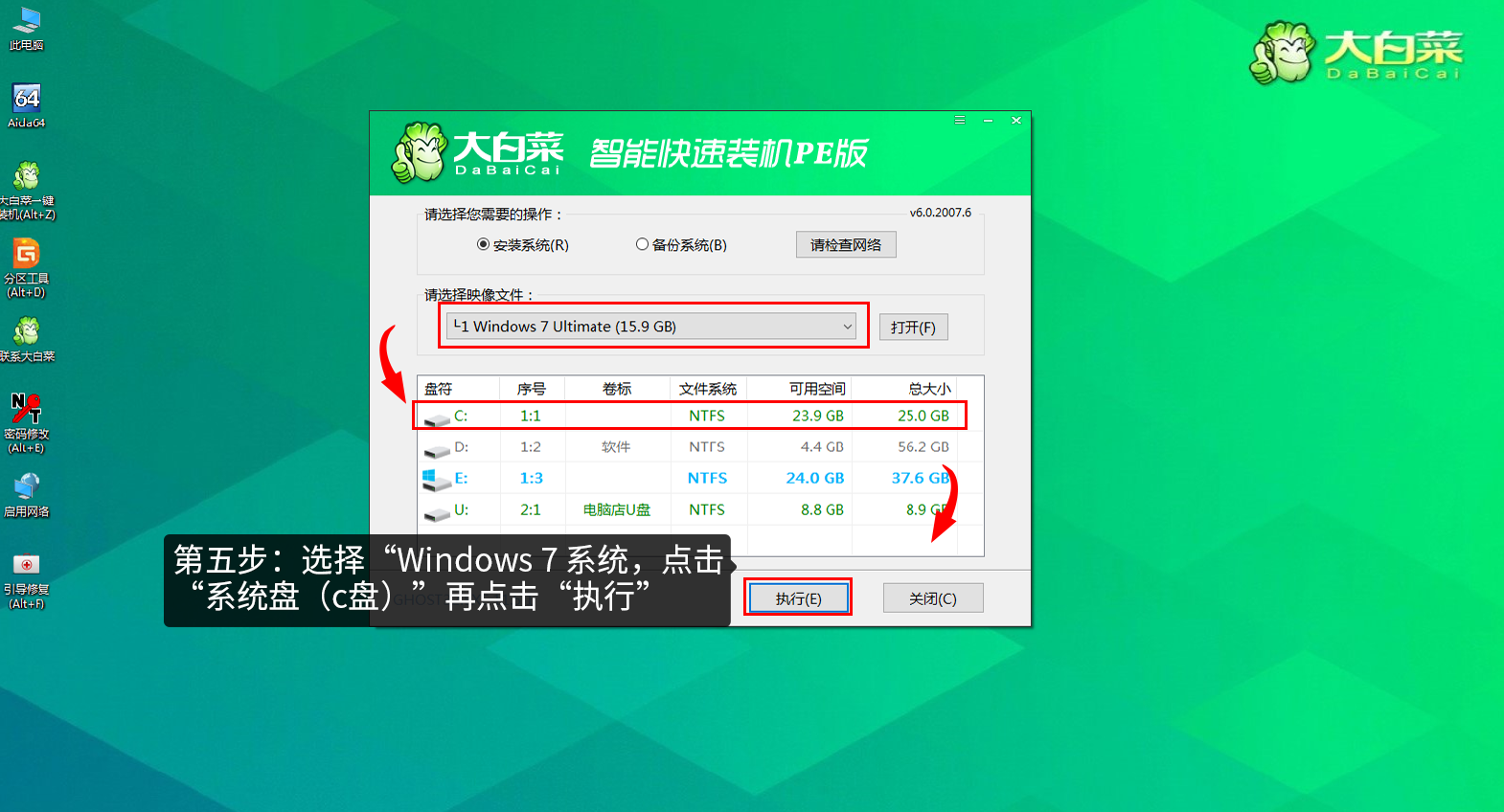
第六步、勾選windows7系統的網卡和usb驅動安裝(默認安裝也可以),再點擊“是”
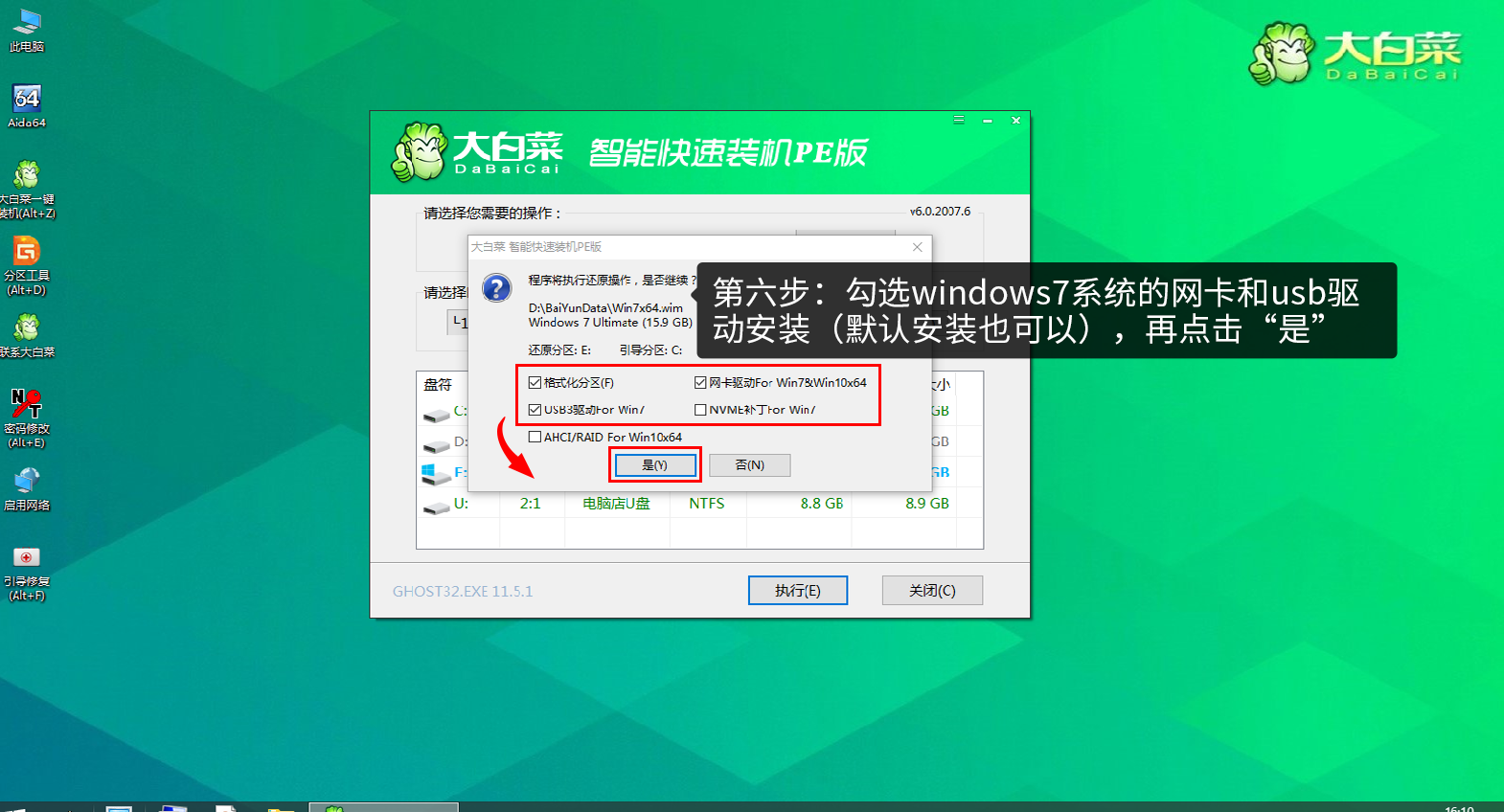
第七步、Win7系統進行安裝時,勾選“完成后重啟”重啟電腦并拔掉U盤(以免重啟時再次進入大白菜PE界面)
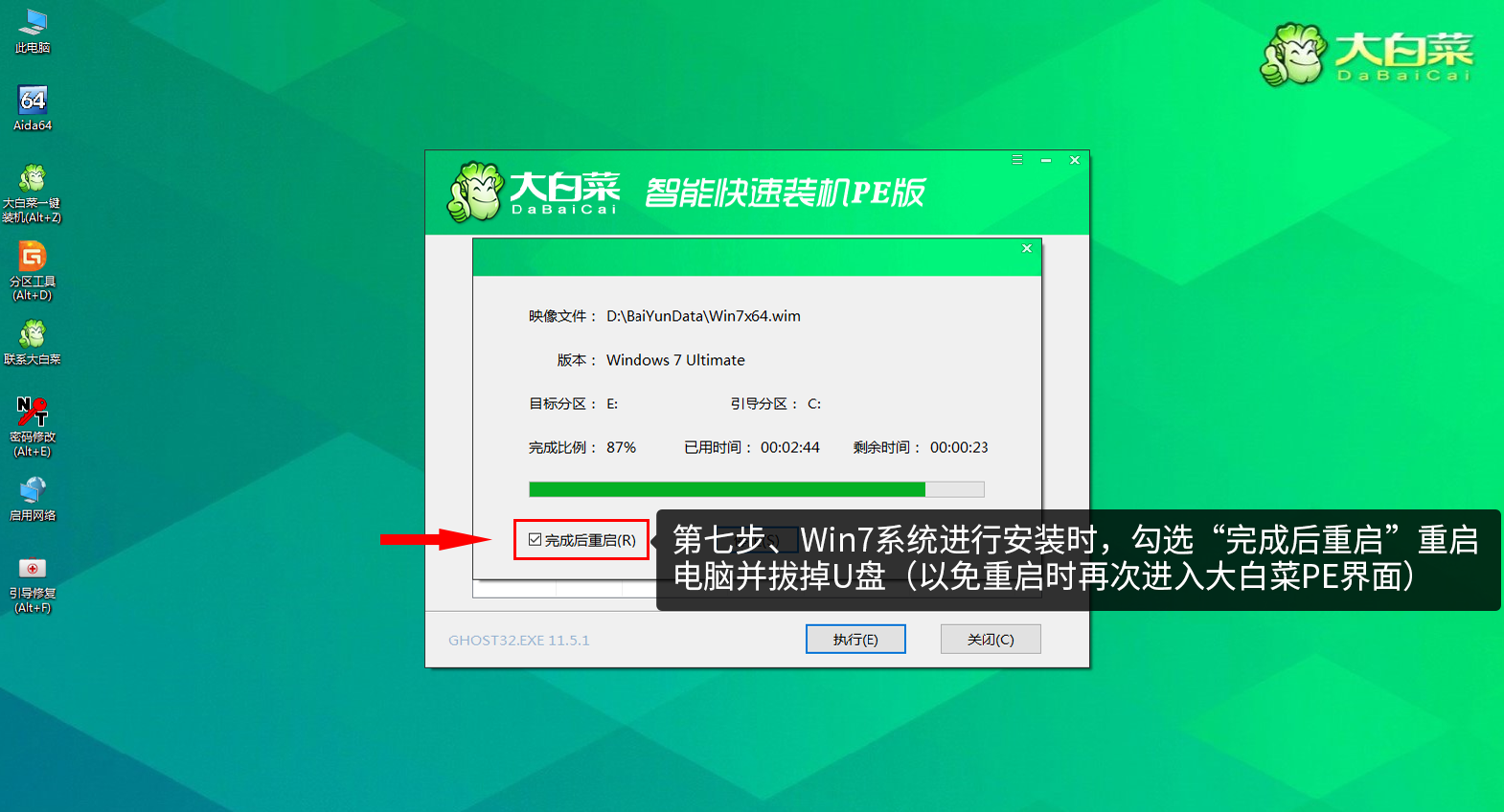
第八步:正在部署系統,等待3~5分鐘
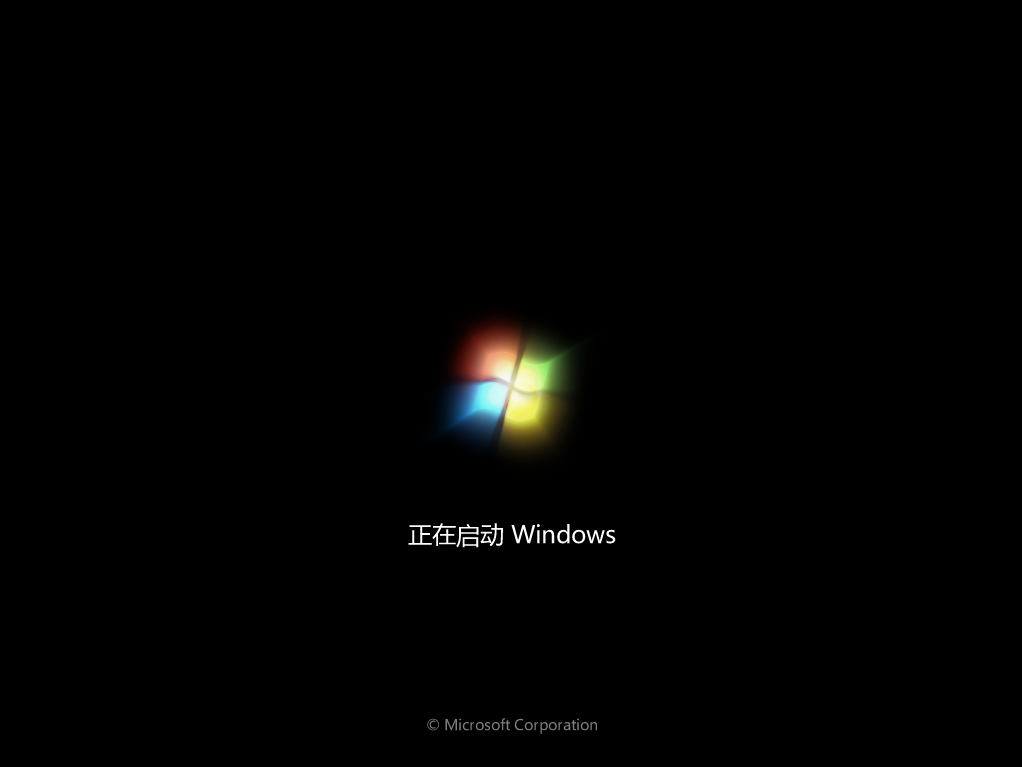
第九步:成功安裝系統
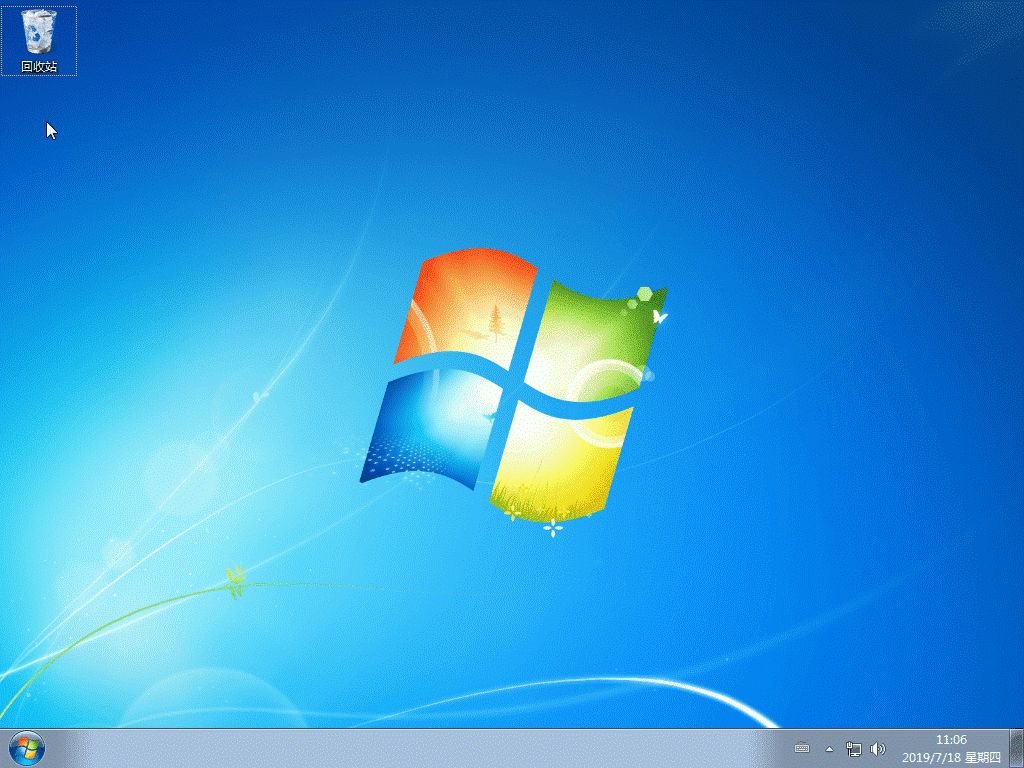
系統下載并安裝完成后,重啟電腦,會進行系統的部署。期間會激活系統并安裝驅動程序,耐心等待部署完成,即可進入安裝好的系統
大白菜裝機小提示:
1、如果您在重裝前準備好了系統鏡像,并將其保存在U盤啟動盤或重裝電腦除系統盤(一般指C盤)以外的分區中,可在第一步中選擇“安裝系統”,選擇準備好的系統鏡像和安裝路徑,一般選擇C盤,完成后點擊“執行”。接下來的操作如上所述,在此就不再重復了
以上就是大白菜U盤啟動BIOS重裝系統教程,還不知道怎么重裝的朋友們可以參考上述教程,希望能夠對大家有所幫助!

